Добрый день. Спасибо всем за предыдущие ответы на мои вопросы. Новые вопросы возникли с коммутацией 4K телевизора, ПК и акустики. У телевизора имеются следующие интерфейсы:
Вход HDMI 3 шт
Версия HDMI 2.0
Порт USB 2.0 тип A 2 шт
Выход оптический (Toslink) 1 шт
Разъем для модуля DVB CAM 1
LAN разъем (RJ45) 1 шт.
У ПК видеокарта достаточно старая, в связи с чем отсутствует поддержка 4K разрешения. Первый вопрос заключается в том, как воспроизводить с ПК 4K. Возможным решением мне видится подключение в локальную сеть по LAN с расшариванием папки с кино на ПК и воспроизведение плеером телевизора. Другим вариантом является внешний жесткий диск.
В обоих ситуациях возникает вторая проблема: воспроизведение звука 5.1. Так как с ТВ выходит Toslink, то возможна коммутация через него с каким то оборудованием. Таким оборудованием может быть только AV-ресивер? Правильно ли я понимаю, что в случае приобретения AV-ресивера, подачу 4K контента на него так же будет невозможно осуществить с видеокарты, которая не поддерживает 4K? И вообще логично ли такое подключение: ПК-ресивер-ТВ, всё объединенное HDMI?
4К телевизор вместо монитора. Настройки и снятие магазинниго баннера с экрана
Ответы
У меня тв 4к, подключение — видеокарта к ресиверу по HDMI. Далее ТВ соединен с ресивером по HDMI out man, таким образом получается звук 5.1.
Второи вариант, воткнуть внешний жесткий в тв, а тв в ресивер по HDMI out man, мне кажется это лучший вариант, так плеер тв будет обрабатывать видео контент.
Lan наверно тоже будет работать, это вариант не пробовал.
Видеокарта с поддержкой 4K разрешения? Ресивер выступает в роли устройства воспроизведения?
Видеокарта поддерживает разрешение 4K.
8 гиг оперативки, процессор 6 ядер 2,9 GHz.
Плеер VLC и MHC (настроены), но бывает проблема в том что не все фильмы в 4к идут плавно. При включение этого же фильма через плеер тв, картинка идет отлично
Встроенный плеер телевизора — я бы не стал. Обязательно упретесь в какое-нибудь ограничение с файлами/сетью. Например, UPnP сервер не все форматы сможет на телевизор передать, сам телевизор может не поддерживать аудио-дорожку какую-нибудь. Можно заморочиться с транскодингом, ПК будет перекодировывать данные для телевизора в удобоваримый формат, но там мощность процессора нужна недюжинная. На лету эту задачу на i7 вроде делают.
ПК очень универсальный плеер. Для своего HTPC купил б/у видеокарту самую дешевую, что нашел в объявлениях (nVidia GT730), с 4к все ок.
Но тогда ресивер нужно будет брать обязательно.
У меня плеер телевизора читает больше форматов, чем BD плеер. Может качество и не то, но зато удобство пользования лучше. Так что иногда пользуюсь плеером телека, когда что-то не читается.
Можно внешний диск в телек, звук 5.1 по HDMI ARC с телека на ресивер (либо по оптике звук на рес).
С компа можно картинку передавать, если купите карту 4к, а звук как в описанном выше варианте.
Еще вариант купить 4к плеер. Но там варианты-либо картинку через ресивер на телек,(звук по этому же проводу на рес), либо по отдельным выходам: картинка на телек, звук на ресивер, если плеер так позволит такой вариант.
ТЕЛЕВИЗОР вместо монитора для ПК — ОТЛИЧНОЕ решение
Основным плеером-то ТВ не назначить, может подвести с форматами, как тот же BDплеер.
Если использовать ресивер, то уже смысла особого в НЕподключении ПК к нему нет.
Но встроенная менюшка телевизора для выбора файлов, это да,- удобно.
Так а смысл перегонять видеосигнал через рес, когда можно напрямую в телек?
Я с ПК смотрю спортпередачи. С видео карты идет сигнал по HDMI в телевизор. А звук с телевизора на рес тоже по HDMI. Никаких неудобств нет.
Так или иначе для коммутации ПК и телевизора 4K требуется видеокарта, которая поддерживает 4K и ресивер? И все это с двумя цифровыми проводами.
Ресивер для 5.1 звука нужен (если не надумаете 5.1 комплект активных АС). Видеокарта 4К обязательна ли при наличии 4К телека? Не могу сказать, может есть разные варианты. При наличии реса, ПК и тв 2 провода все равно нужны в любом случае.
Нет ли у вас ощущения, что ПК-рес-ТВ более логично, чем ПК-ТВ-рес?
У меня было явное отличие картинки через рес в худшую сторону от прямой на ТВ. Можно было заняться настройкой, конечно. Но зачем эти усилия, когда есть прямой путь? Со звуком я такого не заметил. Но вообще, лучше попробовать и так, и так и выбрать самый для себя удобный.
Что я и проделал.
Это ухудшение можно и при прямом подключении словить. В ТВресе нужно выбирать режим ПК, чтобы процессор телевизораресивера? правильно обрабатывал сигнал (сглаживания всякие и задержки, кажется).
Академический интерес — а блюрей плеер какой-нибудь вы тоже в ТВ втыкали, или уже через рес?
У меня на плеере 2 выхода. Видео на ТВ, аудио на рес. Оба HDMI
Вы явно не ленивый человек))
Я лишнее телодвижение с пультом от ТВ исключил, он всегда в одном режиме. А коммутацию источников произвожу через пульт ресивера.
А каналы как на ТВ переключаете? У меня в руках пульт от ТВ 98% времени. На пульте от реса 1 кнопку жму, когда надо звук от плеера получить. Остальные 2% пульт от плеера.
у меня вещательного ТВ нет в принципе. Телевизор нужен только как монитор.
Кисилева я в ютубе смотрю, вернее сюжеты про Кисилева))
А как же спорт и дискавери всякие? Рано пока тв-каналы списывать. Торрент-тв и производные — весщь! Это если не вспоминать о HD videobox’е; если телевизор на Андроиде — все управление с пульта телевизора. В семью недавно Филипс приобрели — пульт отличный, с клавиатурой.
Да и навигация по домашней сети тоже с пульта телевизора.
Тв как раз филипс, с эмбилайтом и пультом. Всеядностью телик не страдает((
В вещательном ТВ меня выводят из себя 2-5минутные рекламные паузы на что-угодно, только не полезное программное вещание. Поэтому, пол года спустя с ютуба смотрю.
Жалко время под телик подстраивать, привык уже телик под свое время подгонять.
Кисилева я в ютубе смотрю, вернее сюжеты про Кисилева))
Аккуратно, а то можно порвать живот от смеха.
Как ПК воспринимает ресивер, при передаче видео по HDMI?
как прозрачный мост
Предлагаю танцевать от источника. Определите, что у вас будет источником. Решили, что ПК не может быть источником, так как не тянет 4K; считаю верным мысль оставить ПК как хранилище файлов и расшаривать файлы по локальной сети.
Не озвучили, что за ТВ. Если телевизор не на Андроиде 2017-2018 года выпуска, тогда печаль — он не может быть всеядным источником, тогда источник надо приобрести.
Это может быть мини-ПК на Win, гораздо популярней сейчас на Андроиде, многие поддерживают вывод звука 7.1 по HDMI (как мой ZIDOO X8, например), ну а крутить 4k — это на сегодня почти стандарт для медиабокса.
Получается схема такая: Медиабокс по домашней сети (можно и Wi-Fi) берет видеофайл на ПК, все вместе выводится по HDMI 2.0 (важно, чтобы медиабокс поддерживал) на телевизор, а звук по тому же HDMI — от телевизора на ресивер, дальше раскидывается на акустику.
Какой самый «тяжелый» файл вы проигрывали при такой топологии (вайфай)?
У меня, иной раз, по локалке НТРС с НАСа плохо читает UHD, думаю об апгрейде на гигабит.
Ну, HEVC, 60.6 Мбит/с, 3840×2160 — 2 метра расстояние (одна стенка) от роутера до приставки, медиаприставка зиду (выше говорил), роутор тп-линк TL-WDR3600, ПК пятилетней давности (к роутору по проводу). Первую минуту фильм чуть притормаживал (мало памяти у приставки), потом гладко и красиво.
Круче не ставил, нет смысла, потому что у меня это кухонный вариант, ну и акустику есс-но не ставил, хотя возможности 7.1 по HDMI (по паспорту) у приставки есть.
Значит НАС косячит, а не сеть.
Только авторизованные пользователи могут отвечать на вопросы, пожалуйста, войдите или зарегистрируйтесь.
Источник: stereo.ru
Видеокарта для 4к телевизора


Мониторы и телевизоры Ultra HD 4K перестали быть редкостью. Покупатели задают вопросы о подключения таких устройств к компьютеру. Компьютерный Супермаркет НИКС отвечает на популярные вопросы.
Чем Ultra HD отличается от 4K?
Ничем. Эти два термина – синонимы. Они обозначают разрешение 3840 на 2160. «Ultra HD» чаще говорят о телевизорах, а «4K» – о мониторах и видеокамерах.
Как подключить Ultra HD телевизор к компьютеру?
Чтобы подключить телевизор Ultra HD к компьютеру, понадобятся
- Видеокарта с выходом HDMI 2.0
- Кабель HDMI 2.0
Если видеокарта или кабель не поддерживают HDMI 2.0, то изображение с разрешением 3840×2160 вывести на экран можно, но частота обновления кадров составит не 60 Гц, а 30 Гц.
Какие видеокарты поддерживают HDMI 2.0?
HDMI 2.0 поддерживают только видеокарты NVIDIA GTX10xx и GTX9xx и AMD RADEON RX 4xx.
Как подключить монитор 4K к компьютеру?
Если вы используете выход HDMI 2.0 видеокарты, убедитесь, что монитор поддерживает данный интерфейс. Мониторы со входом HDMI, но без поддержки HDMI 2.0 встречаются часто.
Если вы используете выход DisplayPort 1.3 видеокарты, проверьте настройки монитора. Дисплеи Dell и некоторых других производителей работают по умолчанию в режиме DisplayPort 1.2, несмотря на поддержку DisplayPort 1.3. Переключите режим в меню монитора.
Какие видеокарты поддерживают DisplayPort 1.3?
Стандарт DisplayPort 1.3 появился в 2010 году, поэтому все актуальные видеокарты поддерживают данный интерфейс.
Обратите внимание на то, что игровой компьютер с 4K-монитором требует высокопроизводительной видеокарты. Подойдет NVIDIA GEFORCE GTX 1080. Лучше установить даже две такие карты.

4К — важная штука для игр, фильмов и сериалов. Но будьте осторожны: только избранные видеокарты поддерживают все возможности высокого разрешения. Мы расскажем о подходящих видеоадаптерах и подскажем, что может стать камнем технического преткновения. Фотоврезка: все протестированные графические карты. Тот, кто хочет наслаждаться компьютерными играми и фильмами в формате 4К (3840х2160 пикселей), нуждается, конечно […]
4К — важная штука для игр, фильмов и сериалов. Но будьте осторожны: только избранные видеокарты поддерживают все возможности высокого разрешения. Мы расскажем о подходящих видеоадаптерах и подскажем, что может стать камнем технического преткновения.
Фотоврезка: все протестированные графические карты.
Тот, кто хочет наслаждаться компьютерными играми и фильмами в формате 4К (3840х2160 пикселей), нуждается, конечно же, в современном компьютере, 4К-телевизоре или 4К-мониторе, а также соответствующем видеоадаптере. Но помимо вычислительной мощности важную роль играют и способы подключения для передачи 4К-данных. Поэтому будьте осторожны при покупке видеокарты.
HDMI 2.0 только у GeForce
Если Вы остаетесь в своем компьютерном уголке, в большинстве случаев проблем с видеокартами не возникает. Благодаря обычному DisplayPort версии 1.2 монитор транслирует высококачественное 4-К изображение с частотой 60Гц. Проблема возникает при попытке подключить телевизор, так как тогда в качестве интерфейса используется HDMI.
С HDMI 2.0 видеокарты также обеспечивают 4-К изображение с частотой 60Гц. К сожалению, HDMI 2.0 есть только у моделей GeForce. Наиболее распространенные адаптеры также выдают на порт HDMI 4К-разрешение, но полных 60Гц не обеспечивают. Более старые версии HDMI таят в себе ту же проблему. Например, HDMI версии 1.4а может передавать 4К, но на частоте всего 24Гц.
Asus GeForce GTX 980 Ti Strix: пакет «беззаботный»
Хотите 4К, и чтобы без разницы — для фильмов или игр? Тогда наш нынешний лидер в рейтинге видеокарт — хороший выбор. Взять Asus GeForce GTX 980 Ti Strix имеет смысл для игр с разрешением более, чем 1920×1080 пикселей, так как эта карта обладает большой мощностью.
С адаптером от Asus Вы ни в чем не будете ущемленным: карта предлагает очень хорошую производительность, топ-оснащенность, а сила шума при работе остается в рамках приличия. Рядом с тремя интерфейсами DisplayPort пристроился и порт HDMI 2.0. Значит, 4К-содержимое будет свободно заливаться с частотой 60Гц и на телевизор. С этой видеокартой Вы получите в свои руки все возможности 4К.
Sapphire Radeon R9 Fury-X: для геймеров
В настоящее время GeForce-модели доминируют в нашем рейтинге видеокарт. Так что же имеет сильнейший Radeon по теме 4К? Если AMD-карту брать в рассчет для 4К-игр, то Sapphire Radeon R9 Fury-X бросает на весы насыщенный список оборудования: 8,9 млрд транзисторов, 4096 шейдеров, высокоскоростная память HBM-типа ( High Bandwidth Memory).
Если Вы не нацелились именно на GeForce, и выбираете графический адаптер незаисимо от марки производителя, Radeon R9 Fury X — адекватная альтернатива по сходной цене. Однако, Radeon имеет маленький недостаток по стравнению с моделями GeForce: у карты нет порта HDMI 2.0. Поэтому смотреть 4-К фильмы с частотой 60Гц на телевизоре не получится.
GigaByte GeForce GTX 950 WindForce OC Edition 2GB: для киноманов
4К идет на всех видеокартах класса Hi-End? Да, но с ограничениями — прежде всего это касается игр. GTX 950 — хороший пример: для игр в FullHD — качестве карты в большинстве случаев хватает, а для 4К-игр, как правило, производительности недостаточно. Особенно если Вы устанавливаете высокие уровни детализации и сглаживания изображений, которые в современных 3D-играх гарантирует средний класс моделей GeForce.
Однако, эта карта вполне подходит тем, кто думает преимущественно о 4К-фильмах с 60Гц. Благодаря HDMI 2.0 адаптер беспроблемно подключается к 4К-телевизору .

Привет друзья! В 2017 году появилась мода, а в 2018 только укрепилась, на 4К гейминг. В начале 2019 года уже можно утверждать, что тренд будет только набирать обороты. Многие геймеры предпочитают играть на мониторах с большим разрешением, полностью погружаясь в игровой процесс.
В сегодняшнем посте мы с вами рассмотрим, какая видеокарта нужна для 4К монитора, в том числе и для игр. Также вы узнаете, нужна ли вообще видеокарта, если вы не увлекаетесь видеоиграми, но любите смотреть фильмы.
Требования к видеокартам
Для того, чтобы поддерживать у монитора частоту 60 герц, видеокарта должна быть оборудована портом HDMI 2.0. Более ранние ревизии не поддерживают такую частоту.
Для 4К видео это не критично, но вот при прохождении какой‐нибудь игры становится заметно, если герцовка отстает от ФПС. Детальнее про разъемы мониторов вы можете почитать здесь.
Таким портом сегодня оборудованы почти все топовые видеокарты на чипе Nv />Для комфортной игры на таком разрешении, в первую очередь, важен объем графической памяти устройства, ведь ему приходится запоминать гораздо больший объем данных – текстуры, объекты игрового мира и самого вашего персонажа.
Высокая разрядность и скорость передачи данных более актуальны при подключении монитора с высокой герцовкой. О разрядности шины памяти на видеокарте читайте здесь.
По озвученным причинам для 4 К гейминга подходят только видеокарты 10‐й серии от Nvidia (или их аналоги с соответствующим портом), и то не все, а только начиная со среднего уровня. Старые версии, например GTX 970, несмотря на свою эффективность при выполнении целевых задач, увы, не подходят.
Не подходят также и бюджетные «десятки» от Нвидиа, а конкретнее GT1030, GXT 1050 и GTX 1050 Ti – их мощности попросту не хватит для комфортного гейминга.
Кроме разрешения, следует учитывать и ФПС, а такие устройства, особенно в современных требовательных играх, вряд ли выдадут более 30 кадров в секунду. Считается, что оптимальный ФПС независимо от жанра игры – не менее 60. Лучше, конечно, если этот показатель будет выше.
Какие устройства подойдут
Во первых, необходимый минимум – это GTX 1060 и GTX 1060 Ti, а также их аналоги от АМД. Учитывайте ‚что требуется не менее 6 Гб видеопамяти, иначе картинка будет «проседать» в самый неожиданный момент – например, при быстром перемещении по игровому миру локации и объекты попросту не будут успевать подгружаться.
На минимальных же настройках такие графические ускорители могут выдавать, в среднем, от 30 до 40 ФПС.
Речь идет о «свежачке» – к примеру, FarCry 5 и аналогичных требовательных играх. Старые проверенные шедевры, такие как «Ведьмак 3» 2015 года выпуска, могут выдать больше кадров в секунду, да и качество графики можно поставить повыше.
В любом случае следует учитывать, насколько хорошо оптимизирована игра – некоторые проекты тормозят и на самых мощных компьютерах.GTX 1070 и GTX 1070 Ti больше подходят для нашей задачи – тут и картинка будет получше, и ФПС повыше.
На средних настройках вполне реально добиться 60 ФПС, а на «ультрах» показатель вряд ли опустится ниже 40.

Стоит учитывать бренд и спецификацию каждого конкретного устройства. При одинаковых цене и используемом графическом чипе, мощность у продуктов конкурентов может существенно отличаться.
Самый верный вариант – GTX 1080 Ti или аналогичный по мощности девайс от АМД. Однако кроме заоблачной цены, следует учитывать также такие параметры, как энергопотребление, длину такой «бандуры», издаваемый при работе шум и возможную необходимость в дополнительном охлаждении.
О производительности не стоит переживать: на максимальных настройках такой девайс стабильно держит 60 фпс, а на ультрах количество кадров в секунду редко опускается ниже 50.
Дополнительная информация
Указанные значения справедливы по отношению к современным сольным играм. Многопользовательские проекты в этом плане более демократичны. Причина в том, что они ориентированы на массового потребителя, а многие поклонники не всегда играют с ПК из разряда топовых.
Исключением среди трендовых игр можно назвать, пожалуй, только Black Desert Remastered, выпущенную еще в 2018 году.
Кроме того, что в ней упор сделан на графику и детальную прорисовку всех игровых объектов, разработчики вообще не заморачиваются вопросами оптимизации. Эта игра иногда лагает даже на топовых сборках, однако и в нее можно поиграть в разрешении 4К.
Если же гейминг вас не интересует в принципе, для вывода изображения на монитор разрешением 4К, достаточно интегрированного в процессор графического ускорителя. Подойдет любой «камень» от Intel с префиксом «I» – пятой, седьмой или восьмой серии.
Такая сборка вполне потянет фильм или видеоклип в разрешении 4к, в том числе и при просмотре в онлайн кинотеатре или на Ютубе.
Также для вас может оказаться полезен рейтинг видеокарт для персонального компьютера, который вы найдете здесь. Если же ищете где посмотреть все упомянутые в данном обзоре модели видеокарт, то можете посмотреть в этом магазинчике (проверен лично мной).
Буду благодарен всем, кто расшарит эту публикацию в социальных сетях. Не забывайте подписаться на новостную рассылку, если хотите получать уведомления о свежих постах. До завтра!
Источник: genueguru.ru
Как подключить телевизор к компьютеру через HDMI

- Как подключить телевизор к компьютеру через HDMI , но так, чтобы изображение дублировалось и на компьютерный монитор, другими словами, нужно чтобы изображение было и на мониторе, и на телевизоре? У меня на компьютере большая коллекция фильмов и мультфильмов, в том числе и в цифровом формате высокой чёткости Blu-ray и HD. Очень хочется все эти фильмы посмотреть на своём новом телевизоре. Телевизор находится в другой комнате. Как это сделать и какой длины должен быть кабель HDMI? Сам вроде всё правильно подсоединяю, компьютер подключен к телевизору с помощью кабеля HDMI, а к монитору через кабель DVI. На мониторе изображение есть, а на телевизоре нет, только надпись на чёрном экране «Кабель не подключен» «Проверьте подключение кабелей и параметр источника». Статьи ваши Как подключить ноутбук к телевизору через HDMI и Как подсоединить ноутбук Acer к телевизору Philips, Как подключить ноутбук SONY к телевизору через HDMI, Как подключить ноутбук к телевизору Toshiba читал, всё делаю, как в них написано. В настройках телевизора выбираю из списка всех доступных источников видеосигналов пункт HDMI, но изображения с компьютера всё равно нет. Дмитрий.
- Здравствуйте Админ, короче такое дело: купил новый телевизор с разрешением экрана 1920х1080, подключил телевизор (вторым монитором) к компьютеру через HDMI, всё в принципе нормально, на телевизоре картинка есть, только вот на мониторе разрешение не могу выставить правильно. Компьютерный монитор не поддерживает максимальное разрешение телевизора 1920х1080. Максимум, что можно выставить на моём мониторе 1280×1024. Поэтому на телевизоре разрешение нормальное 1920х1080, а на мониторе компьютера всё немного приплюснуто. В принципе, разрешение на мониторе мне не важно, самое главное, чтобы на большом телевизоре всё было нормально, но всё-таки, может есть какое-то решение проблемы?
- Может и мне поможете, у меня простой системный блок, на котором стоит видеокарта c выходом HDMI и есть телевизор со входом HDMI. Телевизор хочу использовать временами вместо монитора, многие же так делают, например для просмотра фильмов, которых у меня очень много. Очень хочется все эти фильмы посмотреть на своём телевизоре, но не получается, точнее получается, но не совсем. У меня при подключении телевизора к компьютеру через HDMIнет звука, а картинка есть и очень хорошая. Операционная система Windows 7, перепробовал несколько кабелей HDMI, может дело не в них, а в настройках операционной системы?
Как подключить телевизор к компьютеру через HDMI
Отвечаю на все вопросы подробно.
Друзья! Всё, что вы делаете на компьютере, смотрите фильмы, мультфильмы, общаетесь в Skype, играете, просматриваете фотографии, слайды или страницы интернета в браузере, всё это будет показываться и на экране вашего телевизора, если телевизор будет подключен к компьютеру через кабель HDMI. Сейчас, практически в любом телевизоре присутствует вход HDMI, а в большинстве выпускаемых видеокарт присутствует выход HDMI.
Интерфейс HDMI и был придуман для того, чтобы соединить между собой два высокотехнологичных цифровых устройства (ими несомненно являются ваши компьютер и телевизор) и передавать с устройства на устройство информацию без потери качества. Такой передаваемой информацией может являться изображение и многоканальный качественный звук. Если у вас на компьютере есть фильм или мультик, в любом формате HD, Blu-ray или AVI, MOV, MPG , MP4, то всё это можно посмотреть на вашем телевизоре. Есть слайды или фотографии, пожалуйста, смотрите. Про игры я и не говорю, так как не их сторонник, они отнимают много времени у молодых людей, которое можно потратить на учёбу.
Подключаем телевизор к компьютеру через HDMI вторым монитором
Для подключения компьютера к телевизору будем использовать кабель HDMI, выглядит он вот так и может быть длиной до 20 метров, выбирайте кабель нужной вам длины.

Для примера, возьмём телевизор Samsung, не совсем новой 4 серии (тип LED), купленный несколько лет назад, но на нём уже присутствуют два разъёма для подключения устройств HDMI.

Компьютер, который мы с вами будем использовать для подключения к телевизору, тоже был приобретён около трёх лет назад, на нём установлена видеокарта Nvidia и тоже с разъёмом HDMI.

Как я уже сказал, на нашем телевизоре находятся два разъёма HDMI. На выключенном телевизоре подсоединяем кабель HDMI в разъём HDMI 2,

обратный конец кабеля подсоединяем в разъём HDMI видеокарты стационарного компьютера. Компьютер, в свою очередь, уже соединён с монитором (тоже Samsung SyncMaster 971P) кабелем DVI.

Включаем компьютер и телевизор. На телевизоре сразу изображения может и не быть, вместо него наблюдаем вот такое сообщение «Кабель не подключен» «Проверьте подключение кабелей и параметр источника» или «Слабый сигнал или нет сигнала»

На телевизорах Samsung, для отображения списка всех доступных источников видеосигнала, нужно нажать кнопку пульта Source (Источник).

На телевизоре выходит меню, в этом меню, при помощи пульта, выбираем разъём HDMI 2,

далее на пульте нажимаем кнопку Подтверждение выбора.

Вот теперь, на нашем телевизоре, должна появиться точная копия рабочего стола нашего компьютера. Но опять ничего нет, выходит всё та же ошибка на чёрном экране. Значит идём в настройки «Разрешение экрана». Щёлкаем правой мышью на рабочем столе и выбираем «Разрешение экрана».

Как видим в появившемся окне, главным экраном у нас выставлен второй (2) монитор Samsung SyncMaster 971P, а в параметре «Несколько экранов» у нас выставлено «Отобразить рабочий стол только на 2 монитор», вот поэтому изображение присутствует только на экране компьютерного монитора, а на телевизоре его нет

Приводим в этом окне всё вот к такому состоянию. Выбираем параметр
Несколько экранов: «Дублировать эти экраны»
В параметре «Экран» автоматически выставляется «Несколько мониторов», жмём Применить и ОК.

На телевизоре появляется рабочий стол нашего компьютера.

Разрешение нашего небольшого телевизора Samsung 1366 x 768. Если ваш компьютерный монитор поддерживает это разрешение, значит на нём будет выставлено такое же разрешение 1366 x 768 автоматически. Если нет, значит или на телевизоре, или на мониторе будет неправильное разрешение. Например, мой монитор Samsung SyncMaster 971P имеет максимальное разрешение 1280×1024.
При одновременном использовании телевизора и компьютерного монитора, мне главное правильно выставить разрешение на телевизоре, иначе зачем я его тогда подключал. Выставляю на телевизоре Samsung разрешение 1366 x 768, изображение идеальное.

А на компьютерном мониторе такое разрешение 1366 x 768 выглядит вот так.

И ничего здесь сделать нельзя. Если вам нужно идеальное изображение на телевизоре и компьютерном мониторе, тогда они должны поддерживать одинаковое разрешение экрана, то есть иметь одинаковые характеристики.
После подключения телевизора к компьютеру через HDMI на телевизоре отсутствует звук
Друзья! Не забывайте, что интерфейс HDMI передаёт видео и звук по одному кабелю и мы можем указать в настройках операционной системы использовать для вывода звука встроенные колонки телевизора.
Давайте исправим проблему, используя вместо монитора телевизор. Идём Пуск->Панель управления->

Оборудование и звук->Звук

Если в этом поле у вас ничего нет, щёлкаем на пустом месте правой мышью и в появившемся меню отмечаем пункты «Показать отключенные устройства». «Показать подсоединённые устройства»
Теперь смотрим название нашего телевизора, в моём случае это Samsung, его нужно включить, а остальное выключить. Щёлкаем правой мышью на Realtek и выбираем Отключить.
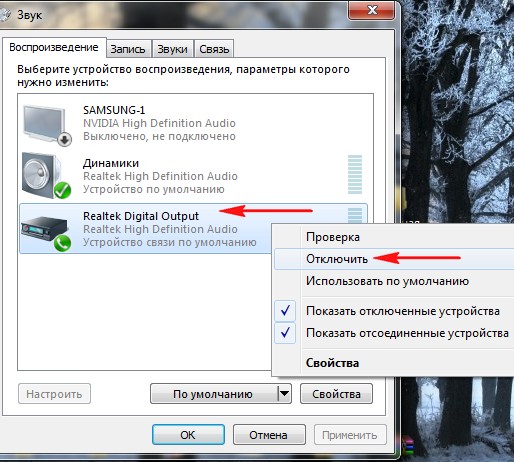
Динамики тоже отключаем.
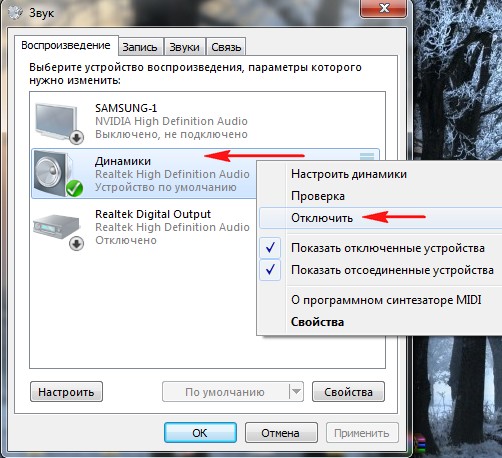
Samsung – Включить, Применить и ОК.
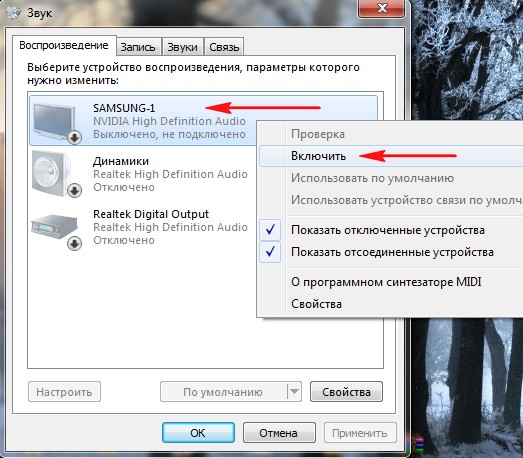
Всё, у вас должен быть звук в телевизоре.
Источник: remontcompa.ru